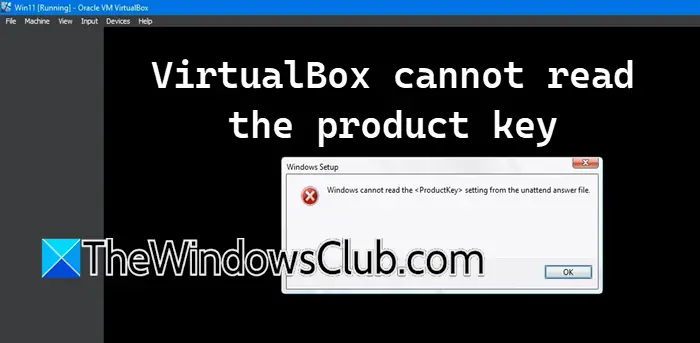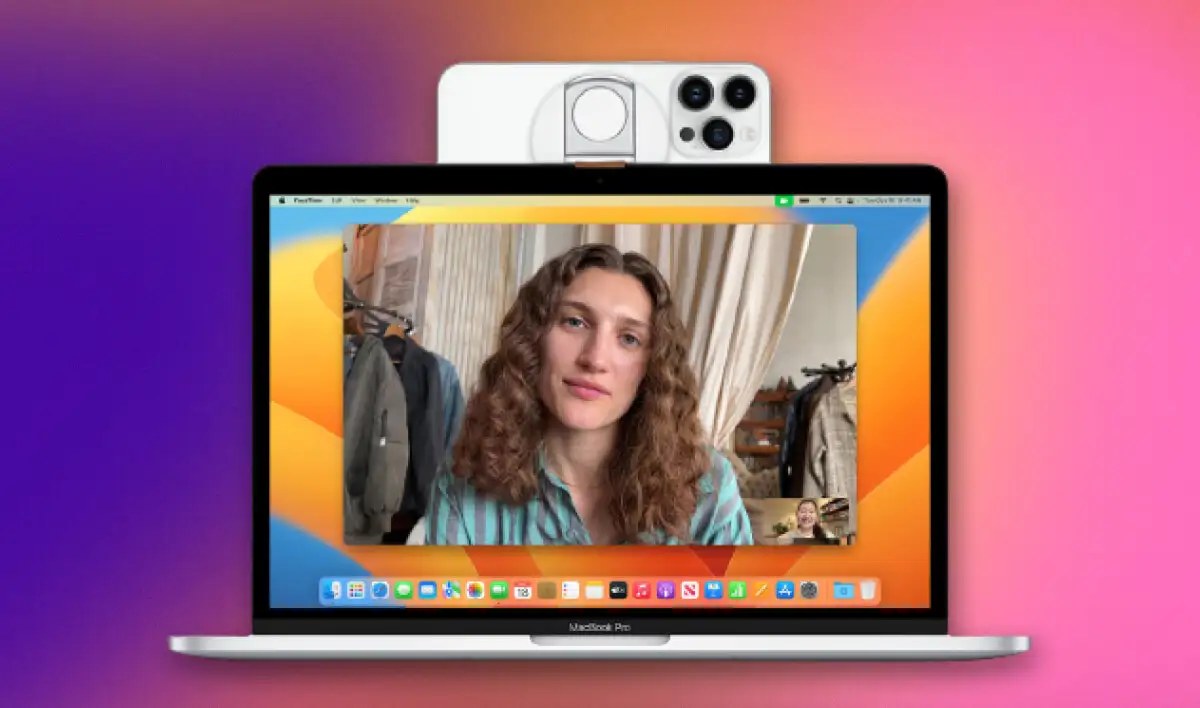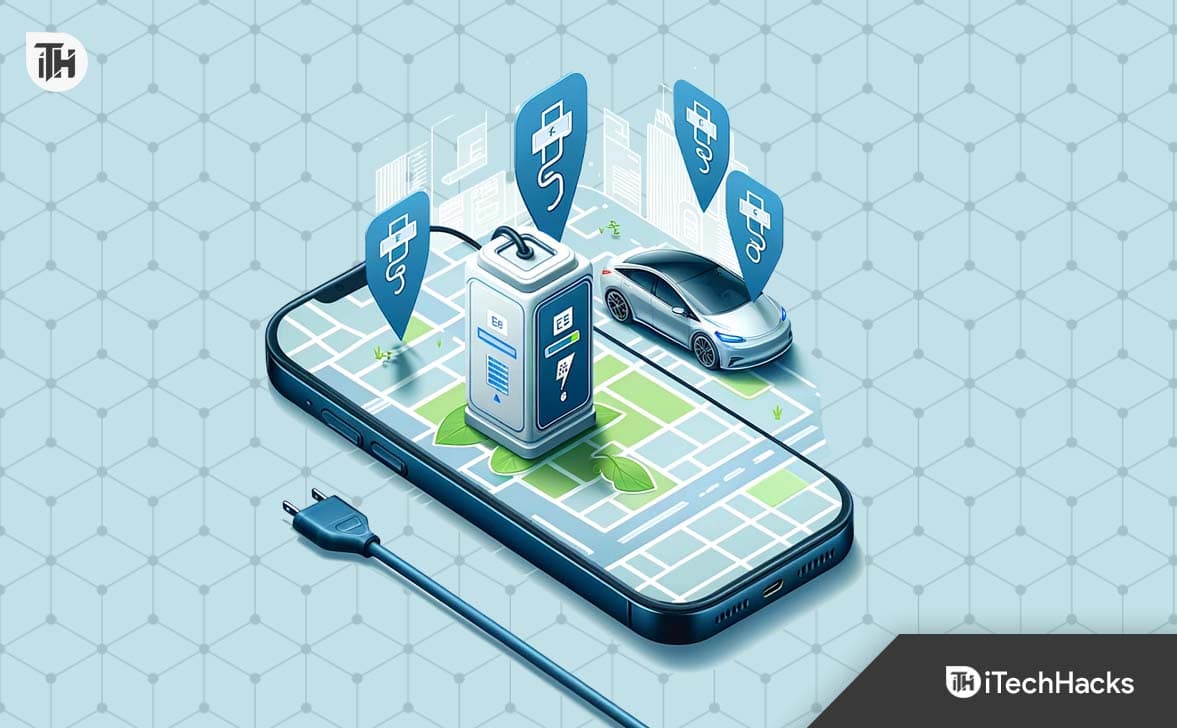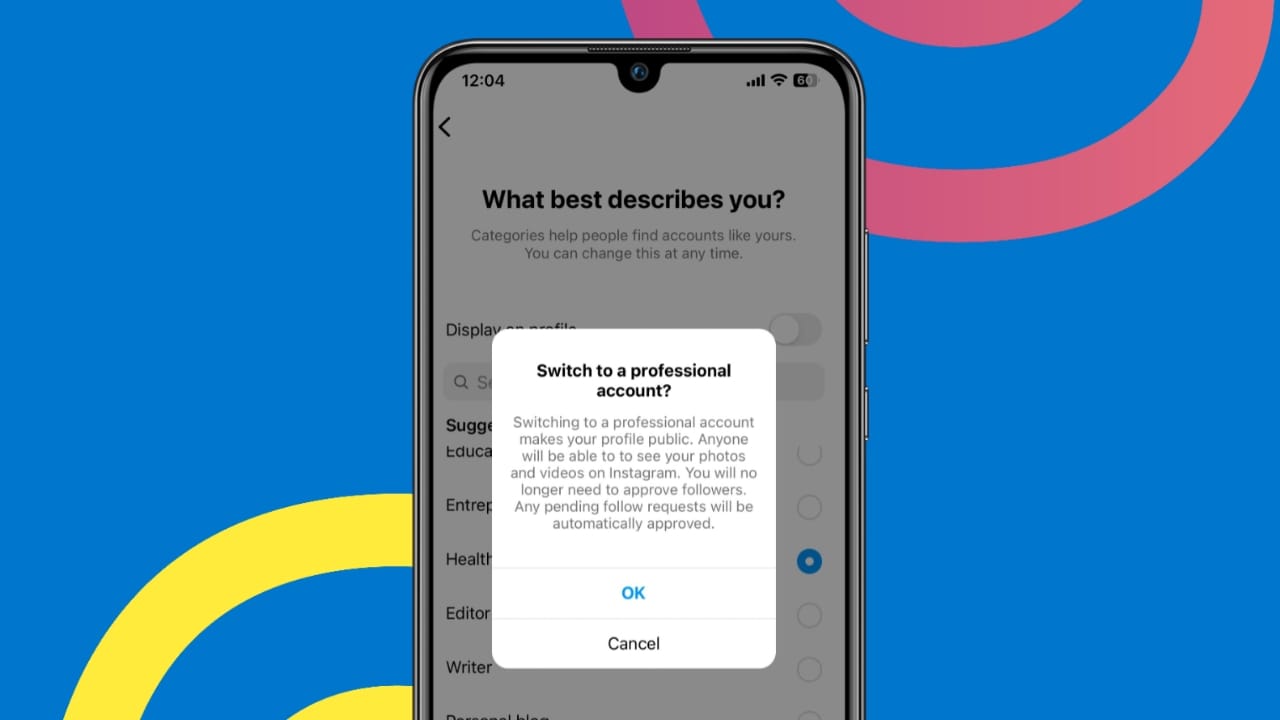Όταν προσπαθείτε να ξεκινήσετε μια εικονική μηχανή στοVMware Work Station, συναντήσαμε ένα μήνυμα σφάλματος λέγοντας ότιΤο VMware δεν μπόρεσε να βρει το δυαδικό VMX.Λόγω αυτού, η εικονική μηχανή απέτυχε να ξεκινήσει και δεν μπορούμε να αποκτήσουμε πρόσβαση στο εικονικό περιβάλλον. Σε αυτήν την ανάρτηση, θα δούμε πώς να επιλύσουμε αυτό το ζήτημα με ευκολία.
Σφάλμα κατά την ενεργοποίηση: Δεν είναι δυνατή η εύρεση του VMX Binary
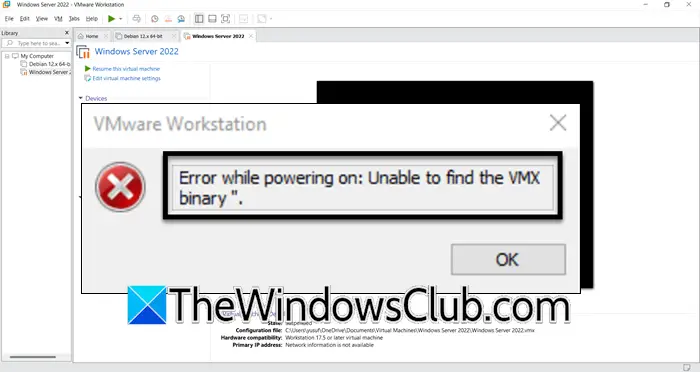
Διορθώστε το VMware που δεν είναι σε θέση να βρει το VMX Binary Error στο VMware Workstation
Εάν το VMware δεν είναι σε θέση να βρει το δυαδικό VMX, ακολουθήστε τις λύσεις που αναφέρονται παρακάτω.
- Επανεκκινήστε το μηχάνημα υποδοχής
- Ελέγξτε τη διαδρομή VMX
- Επεξεργασία του αρχείου VMX
- Αλλάξτε την εικόνα του δίσκου της εικονικής μηχανής σας
- Επανατοποθετήστε το σταθμό εργασίας VMware
Ας μιλήσουμε λεπτομερώς για αυτά.
1] Επανεκκινήστε το μηχάνημα υποδοχής
Πρώτον, πρέπει να επανεκκινήσουμε το μηχάνημα υποδοχής και να δούμε αν το ζήτημα παραμένει. Μερικές φορές, το VMware δεν είναι σε θέση να εντοπίσει το αρχείο VMX λόγω κάποιου σφάλματος και η επανεκκίνηση του κεντρικού υπολογιστή μπορεί να κάνει το τέχνασμα. Έτσι, επανεκκινήστε το μηχάνημά σας και, στη συνέχεια, ελέγξτε εάν το ζήτημα έχει επιλυθεί.
2] Ελέγξτε τη διαδρομή VMX
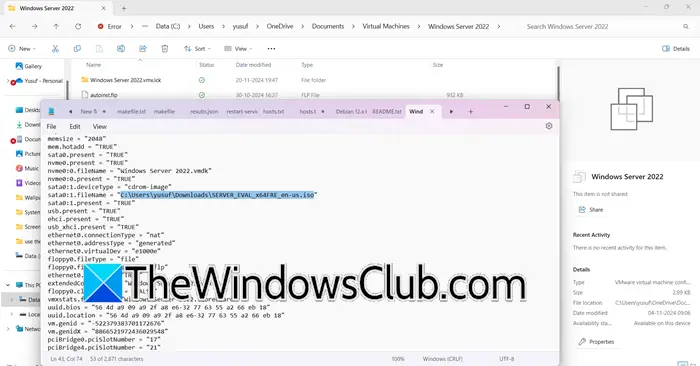
Πρέπει να ελέγξετε τη διαδρομή VMX και να βεβαιωθείτε ότι τίποτα δεν είναι λανθασμένο, ούτε το μονοπάτι ούτε το γράμμα δίσκου. Θα ελέγξουμε και θα κάνουμε τις αλλαγές ανάλογα. Πρώτα απ 'όλα, ανοίξτε τοΕξερευνητής αρχείουκαι μεταβείτε σεC: \ χρήστες \<username> \ Documents \ Virtual Machines. Στη συνέχεια, ανοίξτε το φάκελο της εικονικής μηχανής σας και βρείτε το αρχείο VMX. Ανοίγω το.vmxαρχείο με έναν επεξεργαστή κειμένου και στη συνέχεια να δείτε αν η διαδρομή που αναφέρεται εκεί είναι σωστή ή όχι, συνήθως αν μεταφέρετε το μηχάνημα, θα παρατηρήσετε μια λανθασμένη διαδρομή. Έτσι, κάντε τις αλλαγές εάν απαιτείται και, στη συνέχεια, ελέγξτε εάν το ζήτημα έχει επιλυθεί.
3] Επεξεργασία του αρχείου VMX
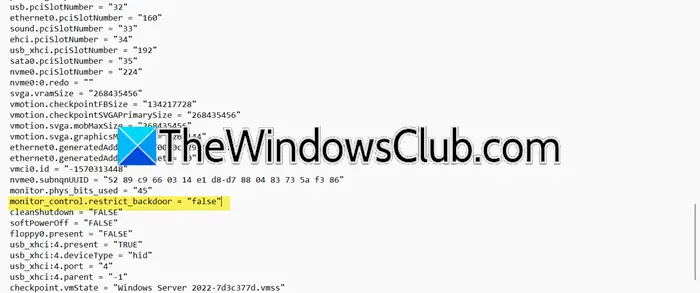
Πρέπει να ελέγξουμε και να βεβαιωθούμε ότι το monitor_control.restrict_backdoor έχει οριστεί σε ψευδείς προκειμένου να επιτρέψει στην εικονική μηχανή να παρακάμψει ορισμένους περιορισμούς που μπορεί να έχουν προκαλέσει το ζήτημα. Η επιλογή χρησιμοποιείται για τον έλεγχο του"Backdoor"Κανάλι επικοινωνίας μεταξύ του επισκέπτη και του hypervisor εάν έχει οριστείαληθής,Το κανάλι είναι περιορισμένο και επιτρέπει μόνο στο λειτουργικό σύστημα επισκεπτών να χρησιμοποιεί το backdoor όταν το iPol είναι μεγαλύτερο ή ίσο με το CPL (τρέχον επίπεδο προνομίων).
Επίσης, πρέπει να επεξεργαστούμε τοVMCI0 καταχώρηση,Η οποία παρέχει γρήγορη και αποτελεσματική επικοινωνία μεταξύ της εικονικής μηχανής και του λειτουργικού συστήματος του κεντρικού υπολογιστή, καθώς και μεταξύ των εικονικών μηχανών στον ίδιο κεντρικό υπολογιστή, πρέπει να το θέσουμε σε ψευδές, καθώς αυτό το χαρακτηριστικό είναι γνωστό ότι προκαλεί προβλήματα.
Για να κάνετε τις αλλαγές, ακολουθήστε τα βήματα που αναφέρονται παρακάτω.
- ΑνοιχτόΕξερευνητής αρχείουκαι μεταβείτε σεC: \ χρήστες \<username> \ Documents \ Virtual Machines.
- Τώρα, κάντε διπλό κλικ και ανοίξτε το φάκελο της εικονικής μηχανής σας, στη συνέχεια, αναζητήστε το αρχείο VMX ή το αρχείο διαμόρφωσης VMWare Virtual Machine.
- Ανοίξτε το αρχείο στο σημειωματάριο, αναζητήστεmonitor_control.restrict_backdoor = "true"και μετά αλλάξτε το σεmonitor_control.restrict_backdoor = "false".
- Αναζητώvmci0.present = "true"και αλλάξτε το σεvmci0.present = "false".
Τέλος, αποθηκεύστε το αρχείο και κλείστε το. Σε περίπτωση που δεν μπορείτε να βρείτε τοmonitor_control.restrict_backdoorΕτικέτα, παραλείψτε αυτήν τη λύση. Αφού πραγματοποιήσετε τις αλλαγές, ξεκινήστε την εικονική σας μηχανή και δείτε αν αυτό βοηθά.
4] Αλλάξτε την εικόνα του δίσκου της εικονικής μηχανής σας
Μπορείτε να αντιμετωπίσετε αυτό το ζήτημα εάν το αρχείο VMX είναι κατεστραμμένο. Υπάρχουν διάφοροι λόγοι για τη διαφθορά, συμπεριλαμβανομένης της βλάβης και της ακατάλληλης λήψης. Για να επιλύσουμε αυτό το ζήτημα, πρόκειται να δημιουργήσουμε μια νέα εικονική μηχανή και στη συνέχεια να χρησιμοποιήσουμε το υπάρχον αρχείο VMDK (Virtual Disk). Ακολουθήστε τα βήματα που αναφέρονται παρακάτω για να κάνετε το ίδιο.
- Στο σταθμό εργασίας VMware, ένα νέο εικονικό μηχάνημα με το ίδιο όνομα και το λειτουργικό σύστημα όπως το πρωτότυπο πρέπει να δημιουργηθεί πρώτα.
- Κατά τη διάρκεια της ρύθμισης, επιλέξτε να χρησιμοποιήσετε έναν υπάρχοντα εικονικό δίσκο και να δείξετε το αρχείο VMDK από την αρχική εικονική μηχανή.
- Αντιγράψτε το αρχείο VMDK από το αρχικό φάκελο εικονικής μηχανής στο νέο φάκελο εικονικής μηχανής.
- Αντικαταστήστε το αρχείο VMDK με το αντιγραφμένο στο νέο φάκελο εικονικής μηχανής.
Τέλος, ξεκινήστε την εικονική μηχανή και δείτε εάν το ζήτημα έχει επιλυθεί.
5] Επανεγκατάσταση του σταθμού εργασίας VMware
Εάν μετά την αντικατάσταση του αρχείου VMDK, το πρόβλημά σας παραμένει, θα πρέπει να επανεγκαταστήσουμε την εφαρμογή του σταθμού εργασίας VMware στον υπολογιστή σας. Να το κάνετε αυτό, ανοίξτεΡυθμίσεις,πηγαίνωΕφαρμογές> Εγκαταστάσεις εφαρμογών,αναζήτηση"VMware Work Station",Κάντε κλικ στις τρεις τελείες και επιλέξτε απεγκατάσταση. Τώρα,Και πάλι στον υπολογιστή σας.
Ας ελπίσουμε ότι θα μπορείτε να επιλύσετε το πρόβλημα χρησιμοποιώντας τις λύσεις που αναφέρονται σε αυτήν την ανάρτηση.
Ανάγνωση:
Πώς μπορώ να βρω το VMX στο VMware;
Το αρχείο VMX βρίσκεται συνήθως στοC: \ χρήστες \<username> \ Documents \ Virtual Machines.Μπορείτε να ανοίξετε τον εξερευνητή αρχείων και να μεταβείτε στην τοποθεσία που αναφέρθηκε προηγουμένως. Στη συνέχεια, ανοίξτε τον κατάλογο της εικονικής μηχανής σας και στη συνέχεια βρείτε το αρχείο διαμόρφωσης VMX ή VMware. Για να κάνετε οποιεσδήποτε αλλαγές, μπορείτε να το ανοίξετε χρησιμοποιώντας το NotePad, το NotePad ++ ή οποιοδήποτε άλλο επεξεργαστή κειμένου.
Ανάγνωση:;
Πώς να επισκευάσετε το αρχείο VMWAR VMX;
Δεν μπορείτε να επισκευάσετε ένα αρχείο VMWare VMX. Αντ 'αυτού, δημιουργήστε ένα νέο εικονικό μηχάνημα και προσθέστε το υπάρχον αρχείο εικονικού δίσκου (.vmdk) στο πρόσφατα δημιουργημένο VM. Λάβετε υπόψη ότι αυτή η διαδικασία θα δημιουργήσει μια νέα διεύθυνση MAC για τις κάρτες δικτύου, η οποία μπορεί να οδηγήσει σε προβλήματα με το λογισμικό που βασίζεται στη διεύθυνση MAC της εικονικής μηχανής.
Διαβάστε επίσης:.